对扇区进行读写需要用到我们的配套读写器,FC-502MS读写器 (具体请联系业务人员)

IC 卡参数密码是设置卡片读卡或者写卡时进行解密或者解密时用到的密码,在一卡通管理系统中如果需要用到发卡功能就要设置用户二次加密密码,该密码在首次发卡后将无法再修改,请设置该密码后请牢记此密码
在一卡通门禁软件中,点击【门禁信息】-【脱机门禁】-【发卡】,打开发卡界面 (脱机门禁 系统默认关闭,需要在功能开启中开启,开启功能的密码是登录系统时的密码;默认为0000)
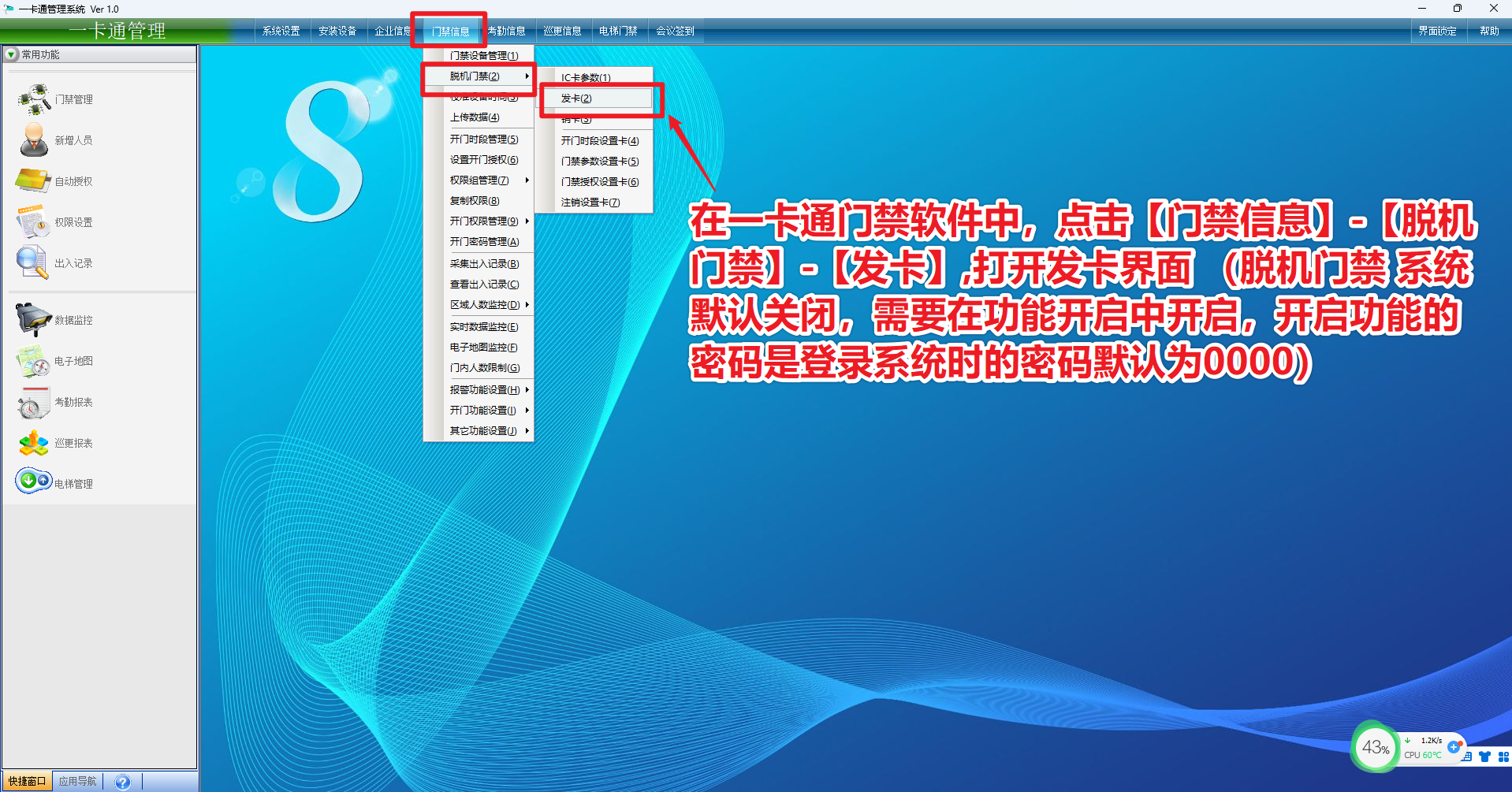
此时,电脑需要连接上发卡器然后在发卡器上放上一张空白IC 卡,然后等待发卡器读取到卡号后,输入姓名

设置好卡片开门权限,点击【写卡】或者【写卡并新增】
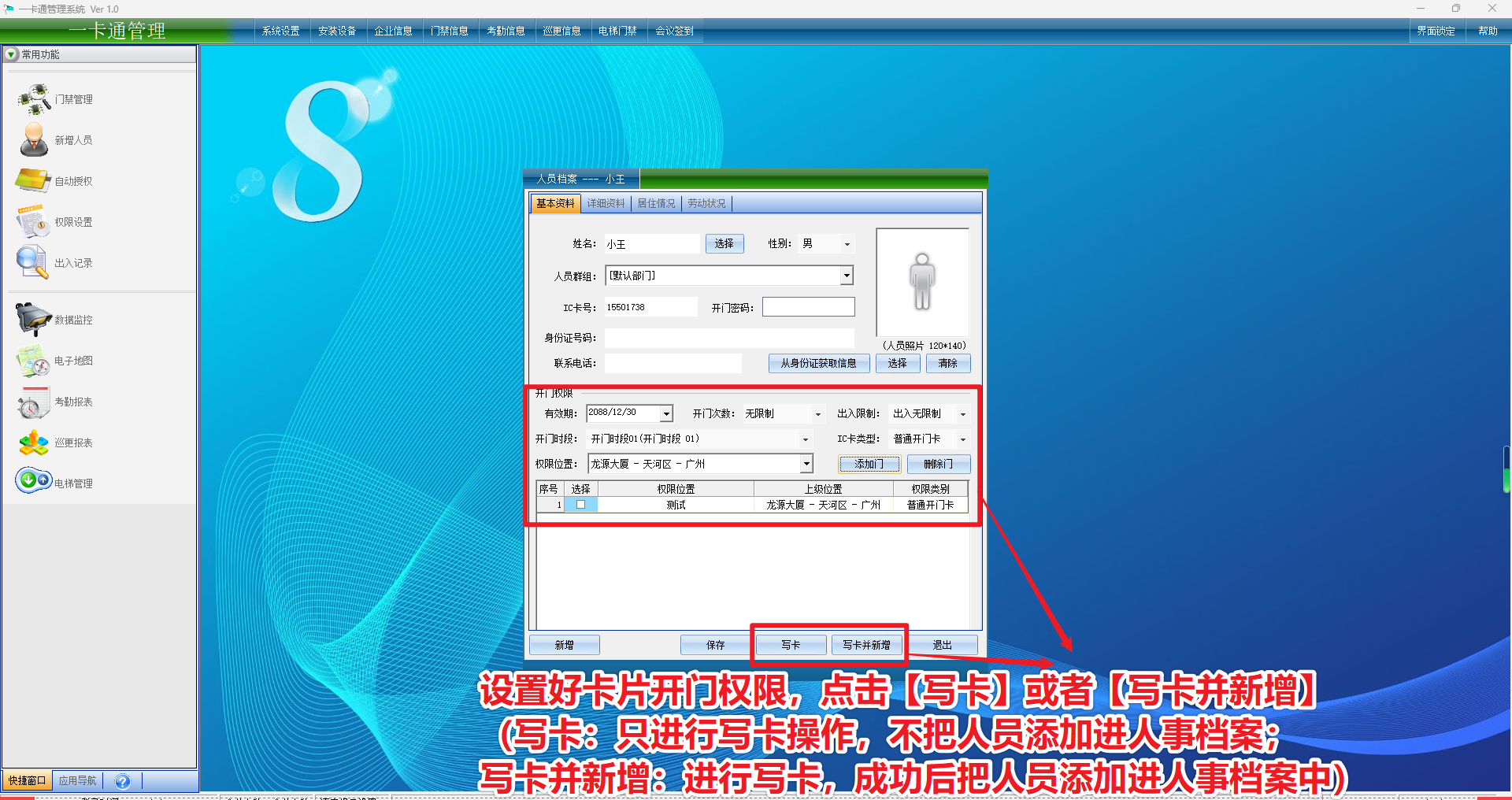
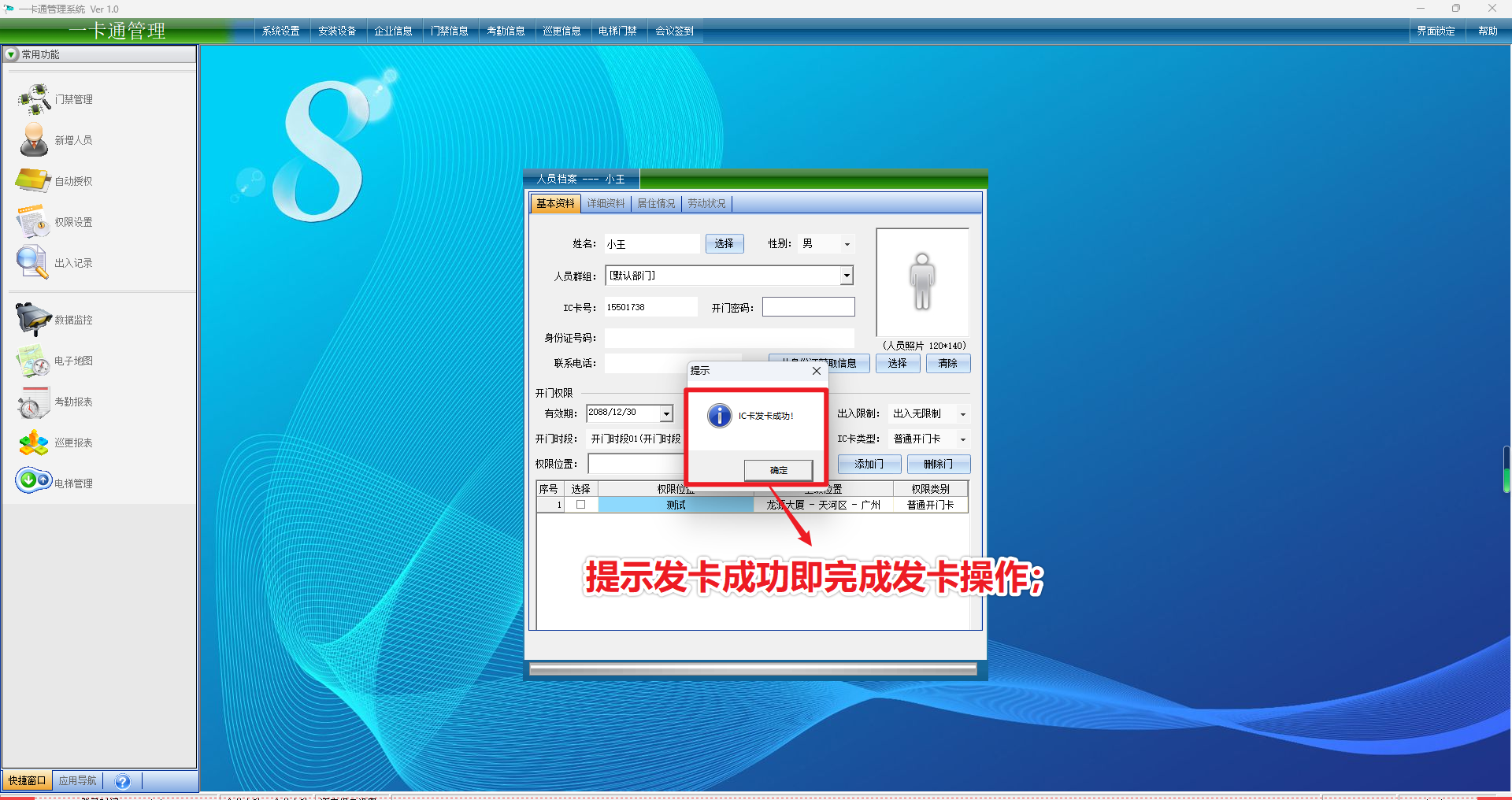
注意:一张卡不可在多个一卡通账户上进行发卡,否则会对卡片造成不可挽回的损失
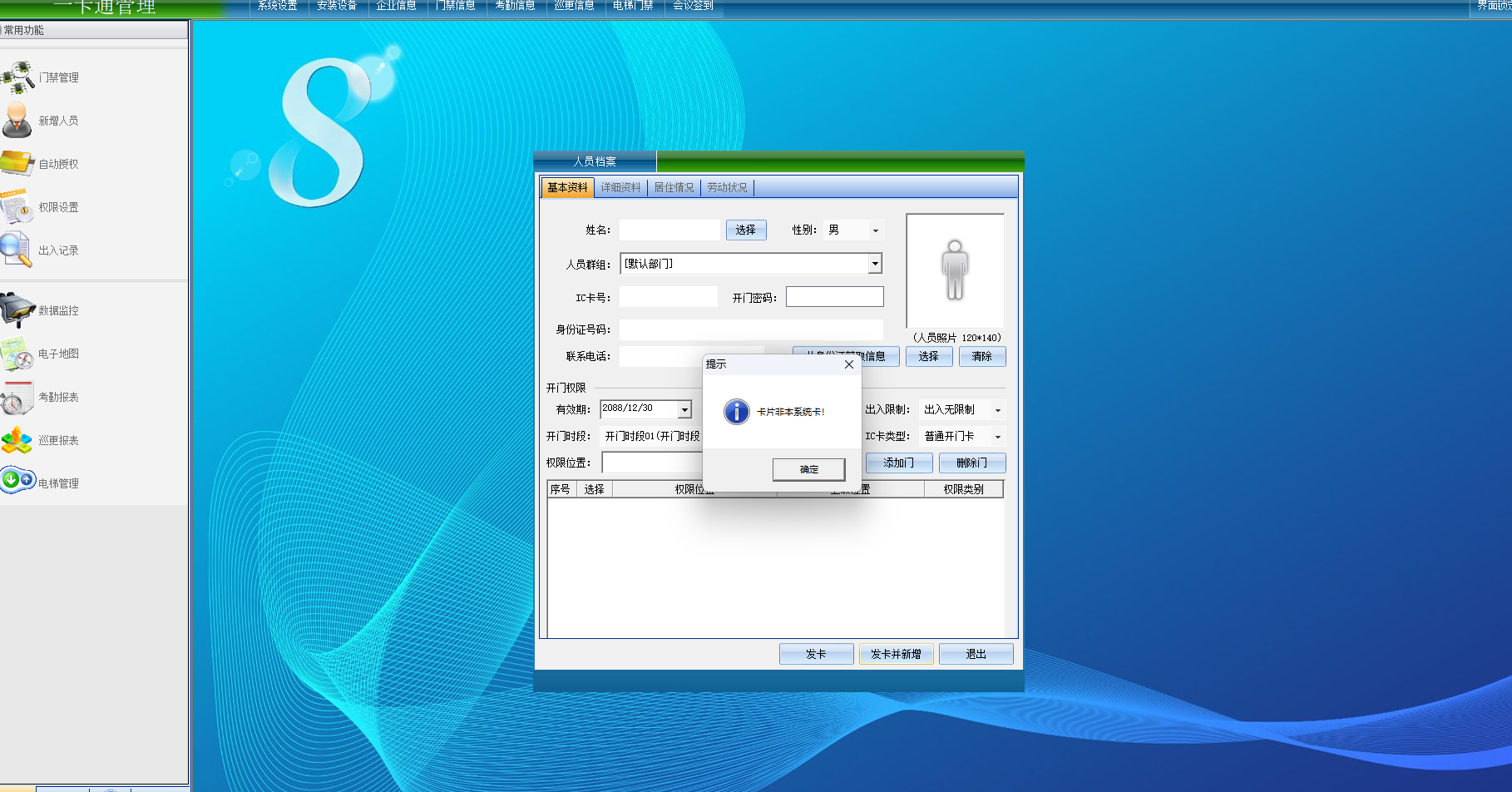
参考视频
此功能需要使用发卡器连接电脑,此功能在非必要情况下谨慎使用,在首次使用脱机发卡功能发卡后,请勿再次更改扇区。
电控锁和脱机门禁默认加密的扇区是7扇区,脱机梯控默认加密的扇区是8扇区。
在一卡通管理软件上鼠标点击右键,选择打开文件位置

找到【IC卡扇区密码编辑器.exe】双击打开
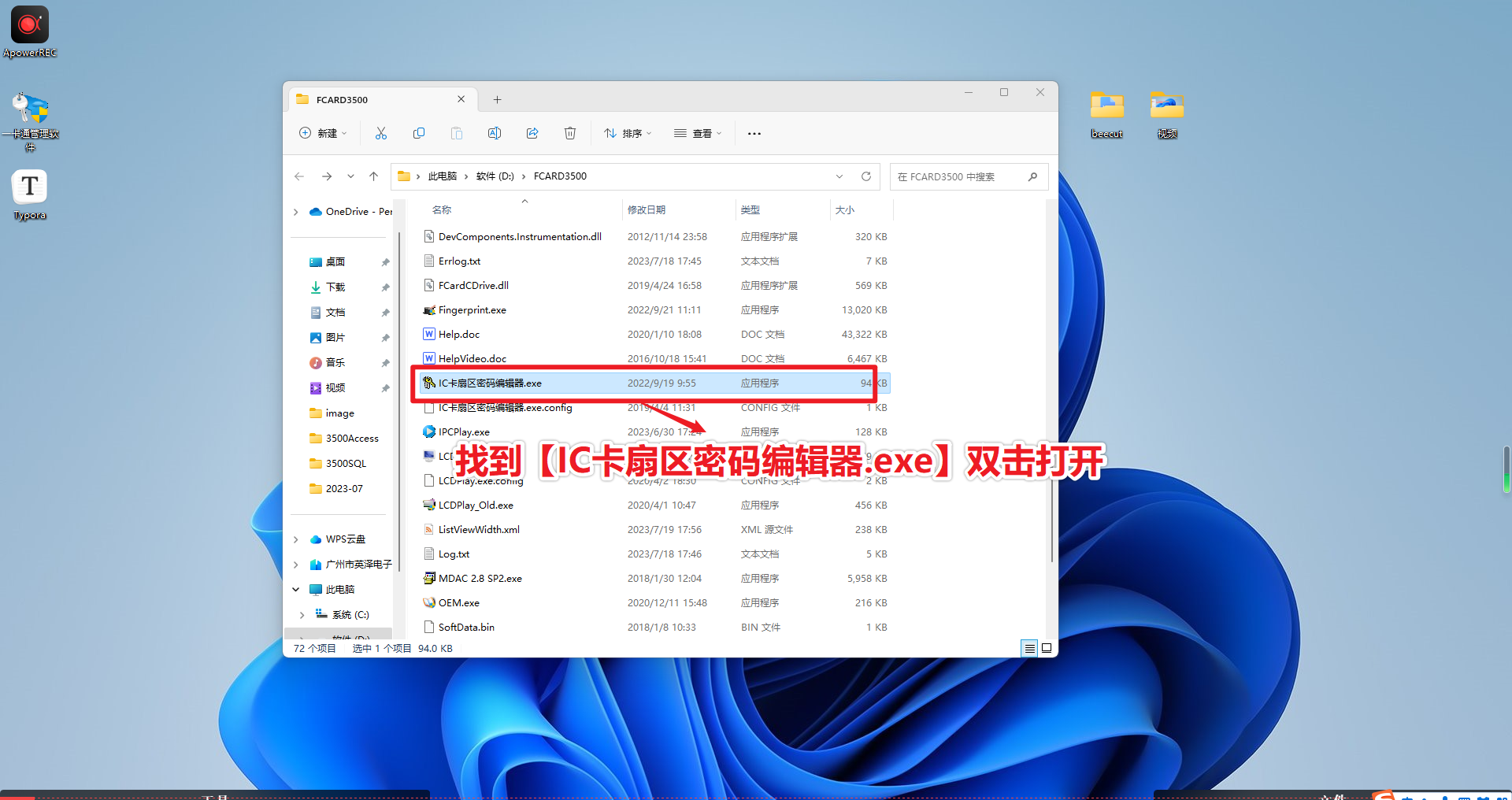
输入一卡通管理软件的密码然后点击登录
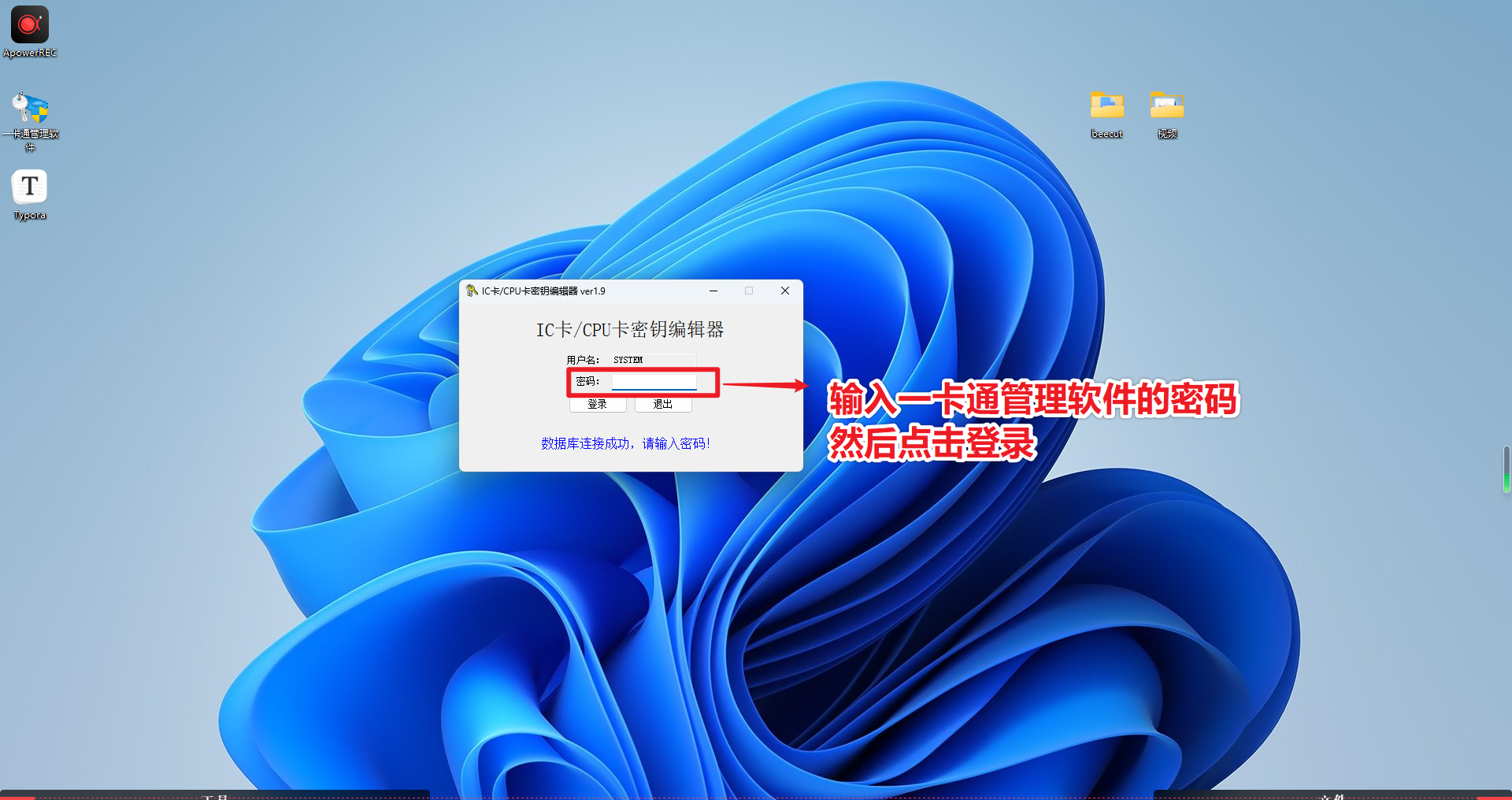
进入软件后,iC卡密码表默认全部启用,即给人员发卡时,全部扇区都是启用的
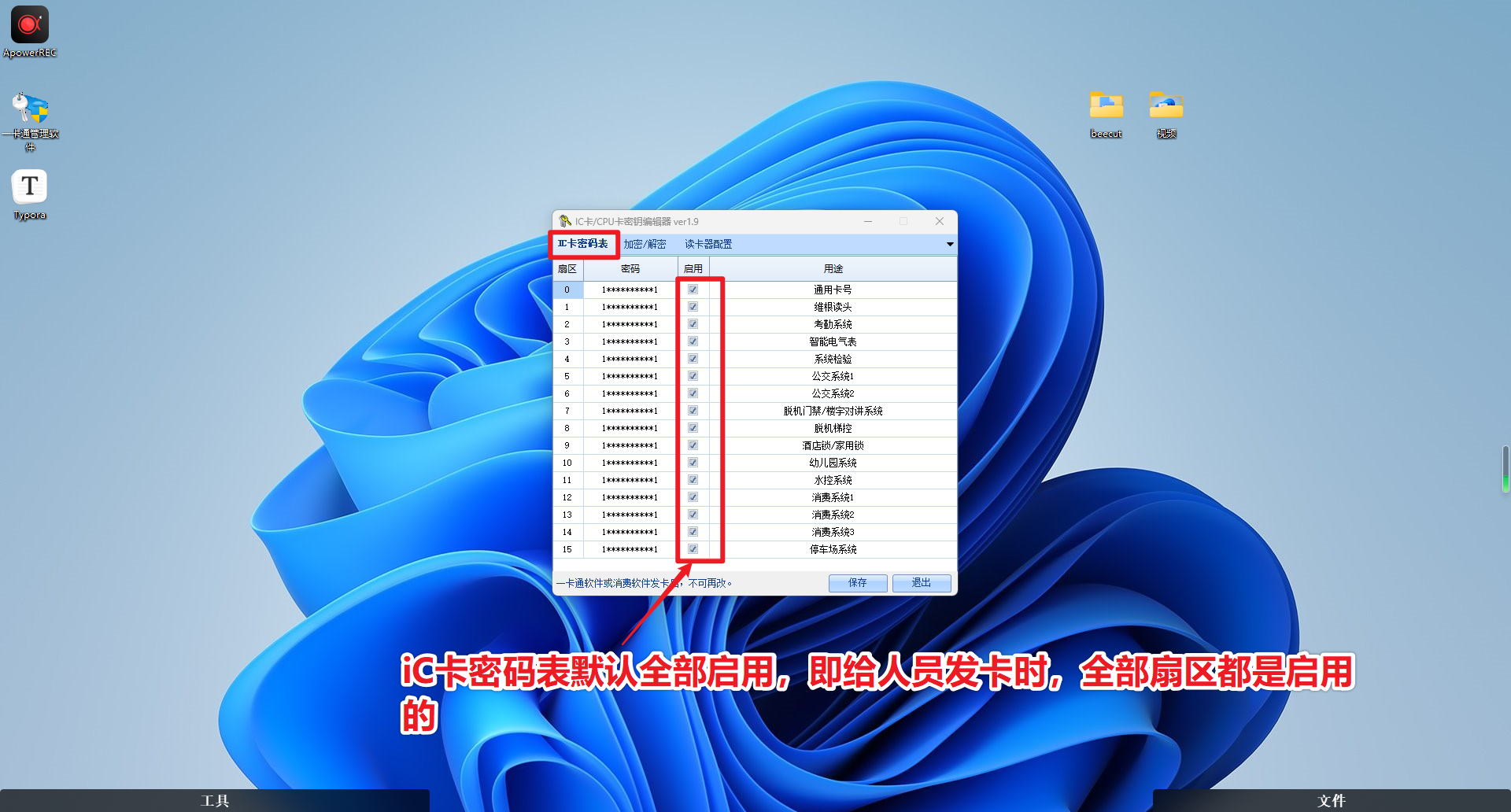
可以根据使用途勾选对应的扇区,启用后,在一卡通进行发卡即对启用的扇区进行加密;
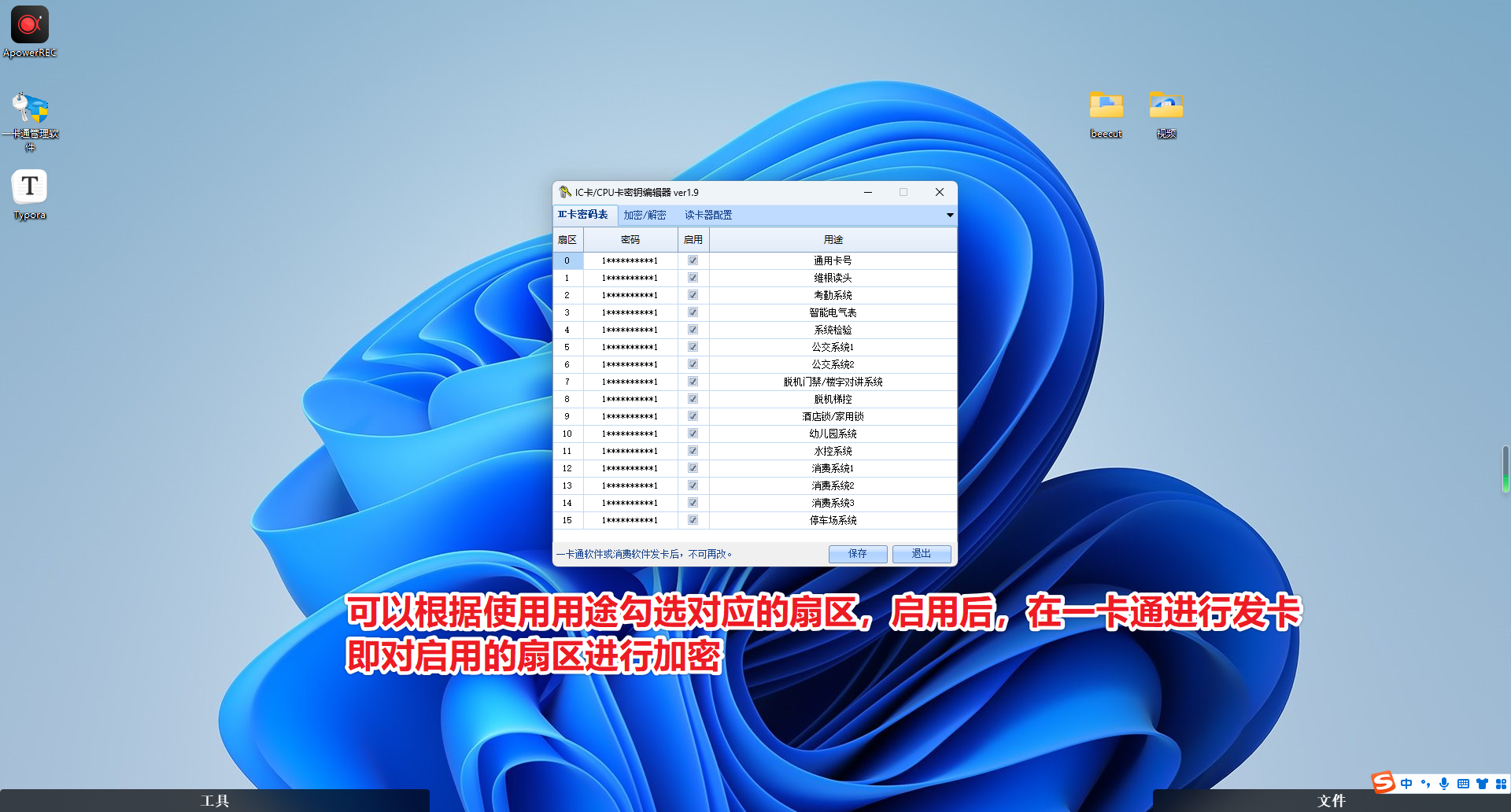
设置完毕后,需要点击【保存】,保存成功后,需要重启一卡通管理软件才能使设置生效()
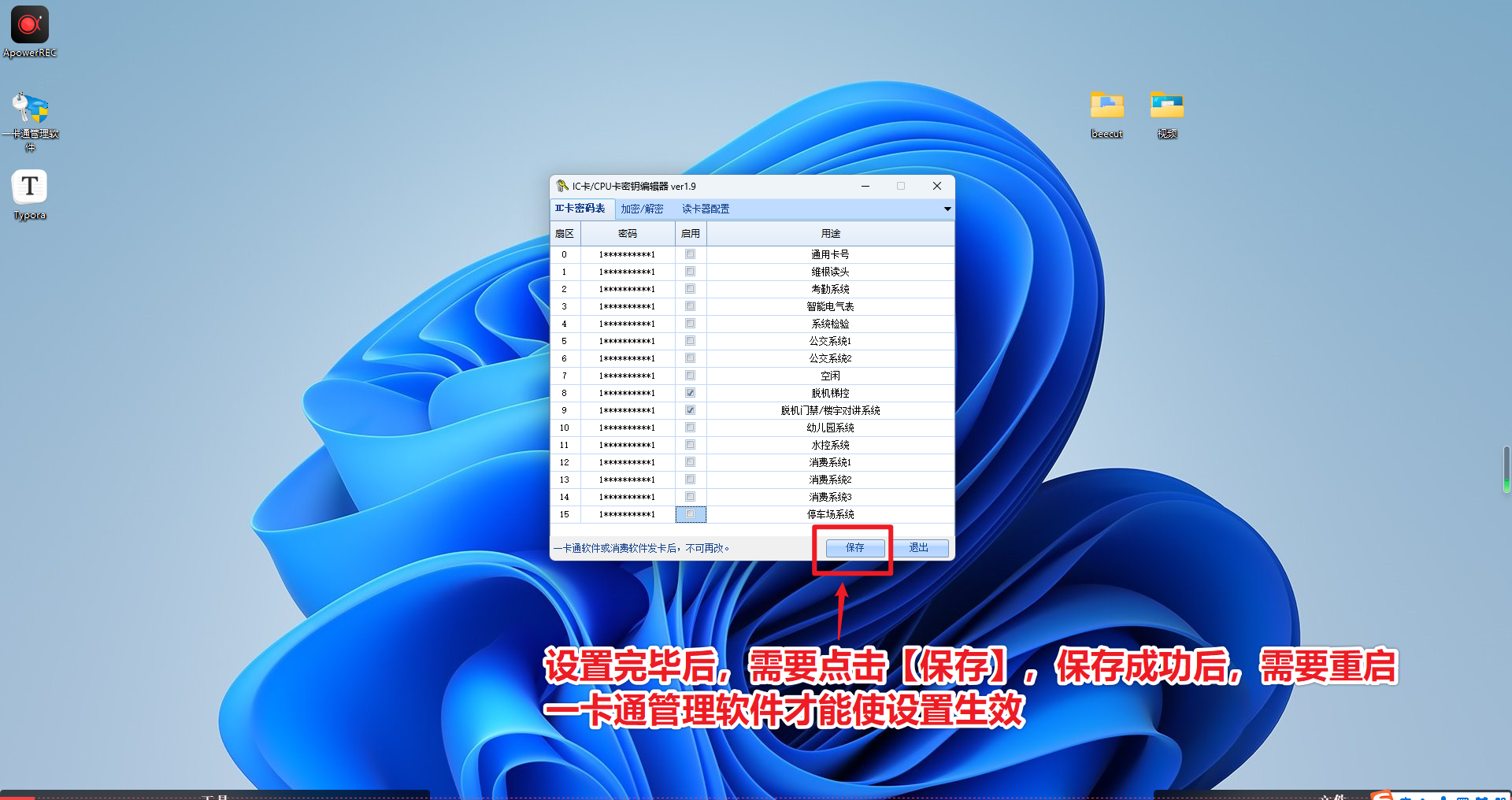
注意:一张卡不可在多个一卡通账户上进行发卡,否则会对卡片造成不可挽回的损失
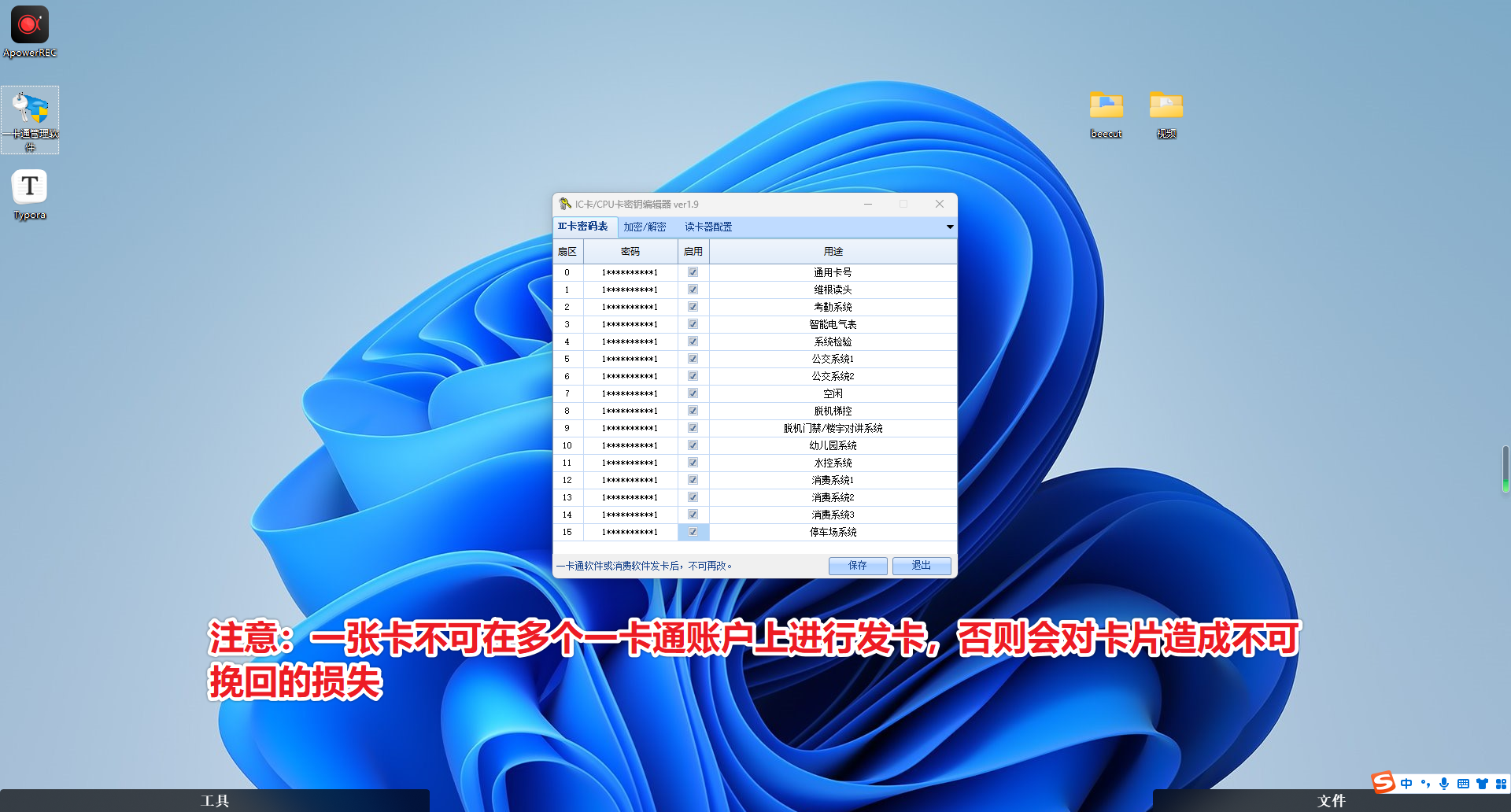
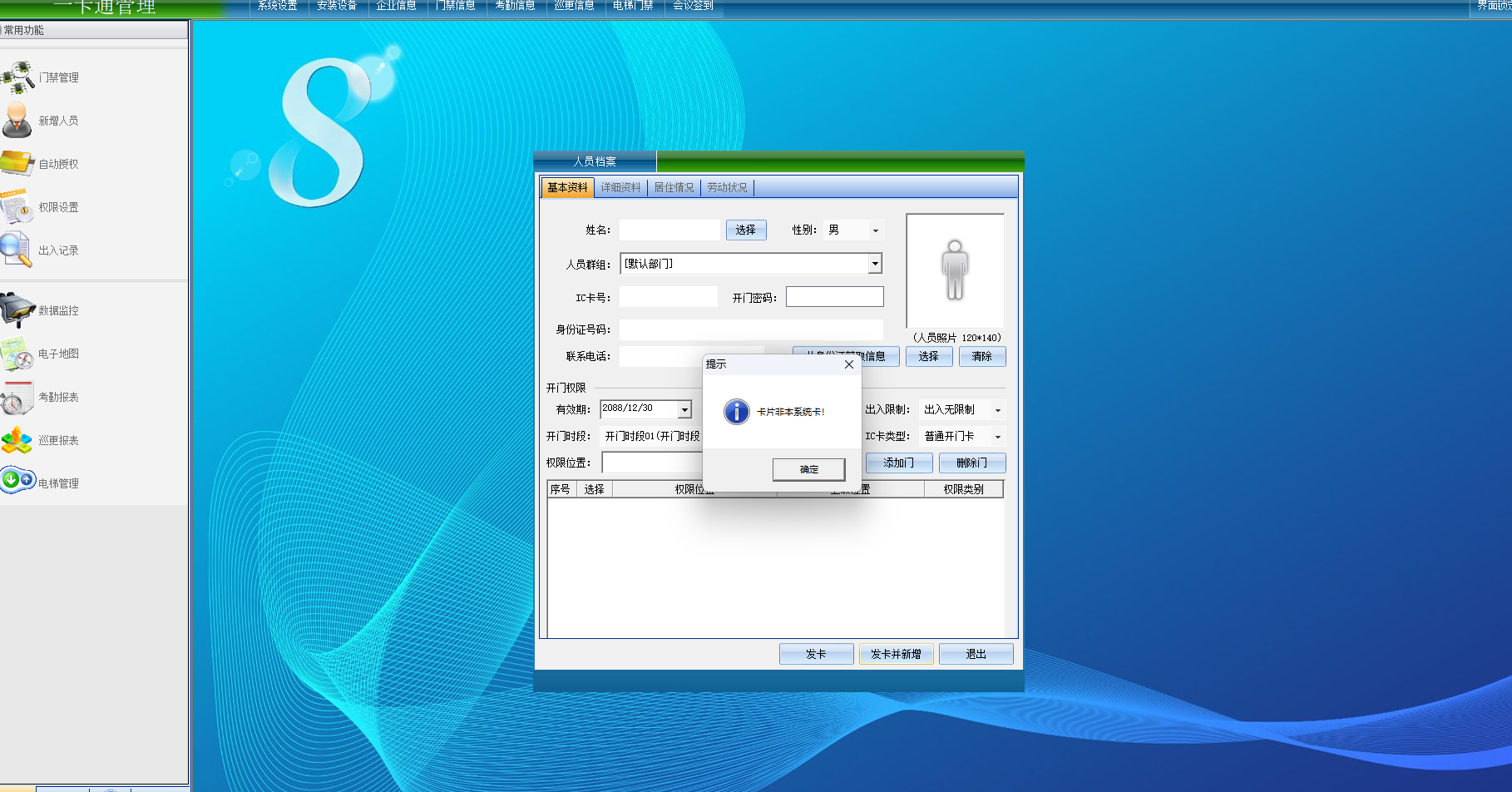
1.先打开【IC卡扇区密码编辑器.exe】,进入软件,点击【加密、解密】项;
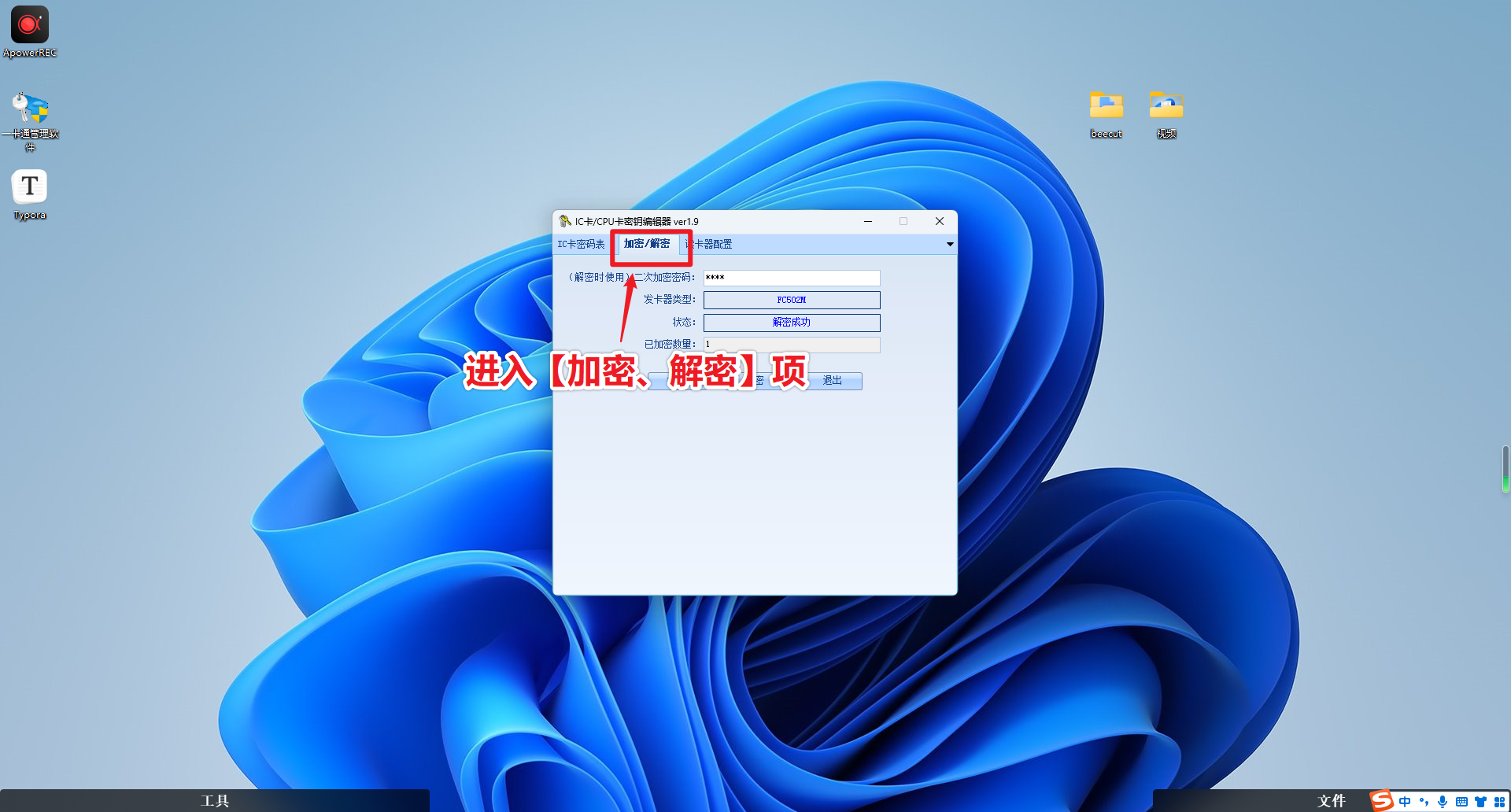
2.将卡片放在发卡器上,输入在一卡通软件设置的二次加密密码(通常不是修改,默认是从系统数据读取)
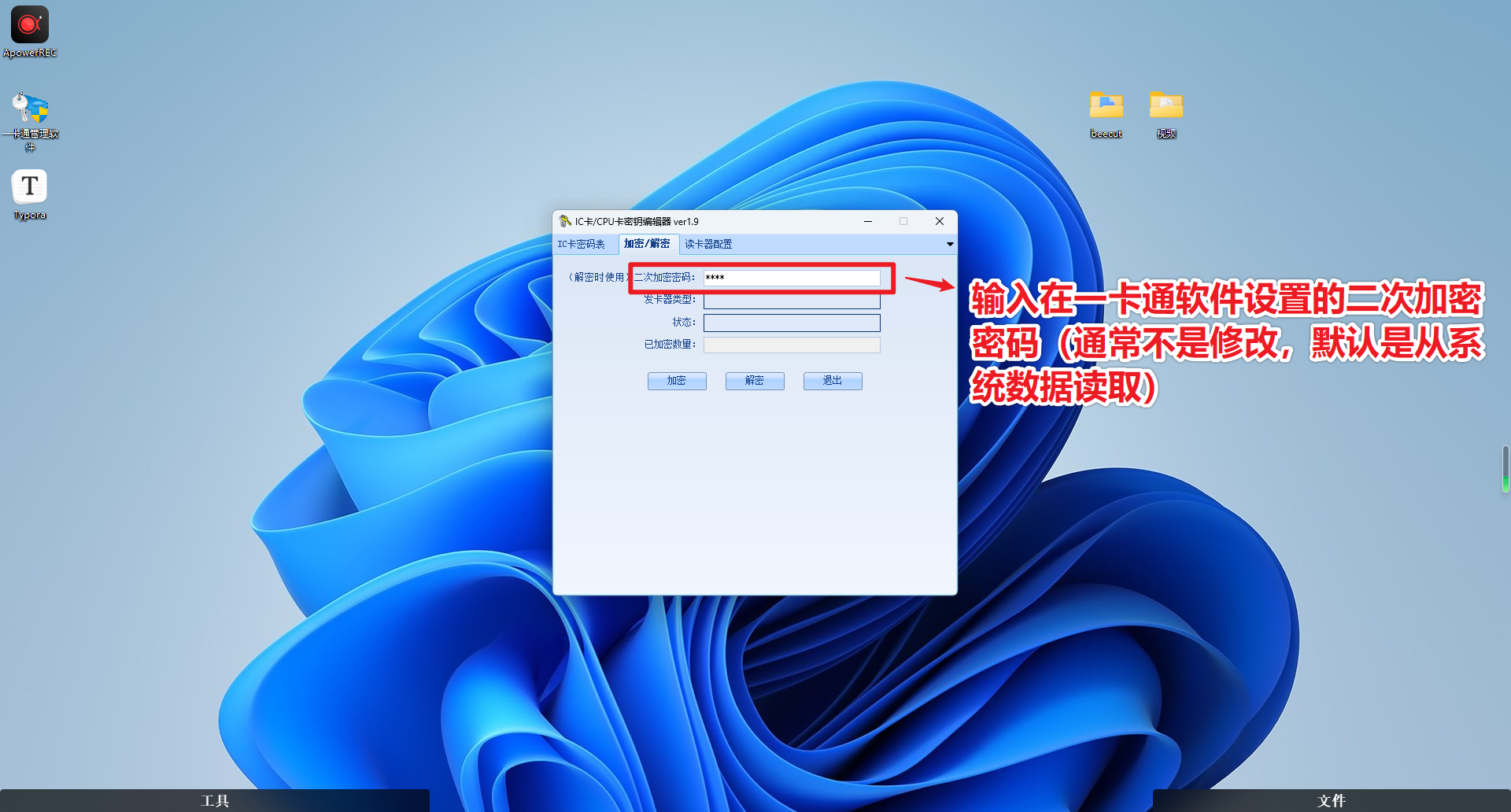
3.如果提示解密失败,说明此卡不是本系统发的卡或者是在其他系统也发过此卡
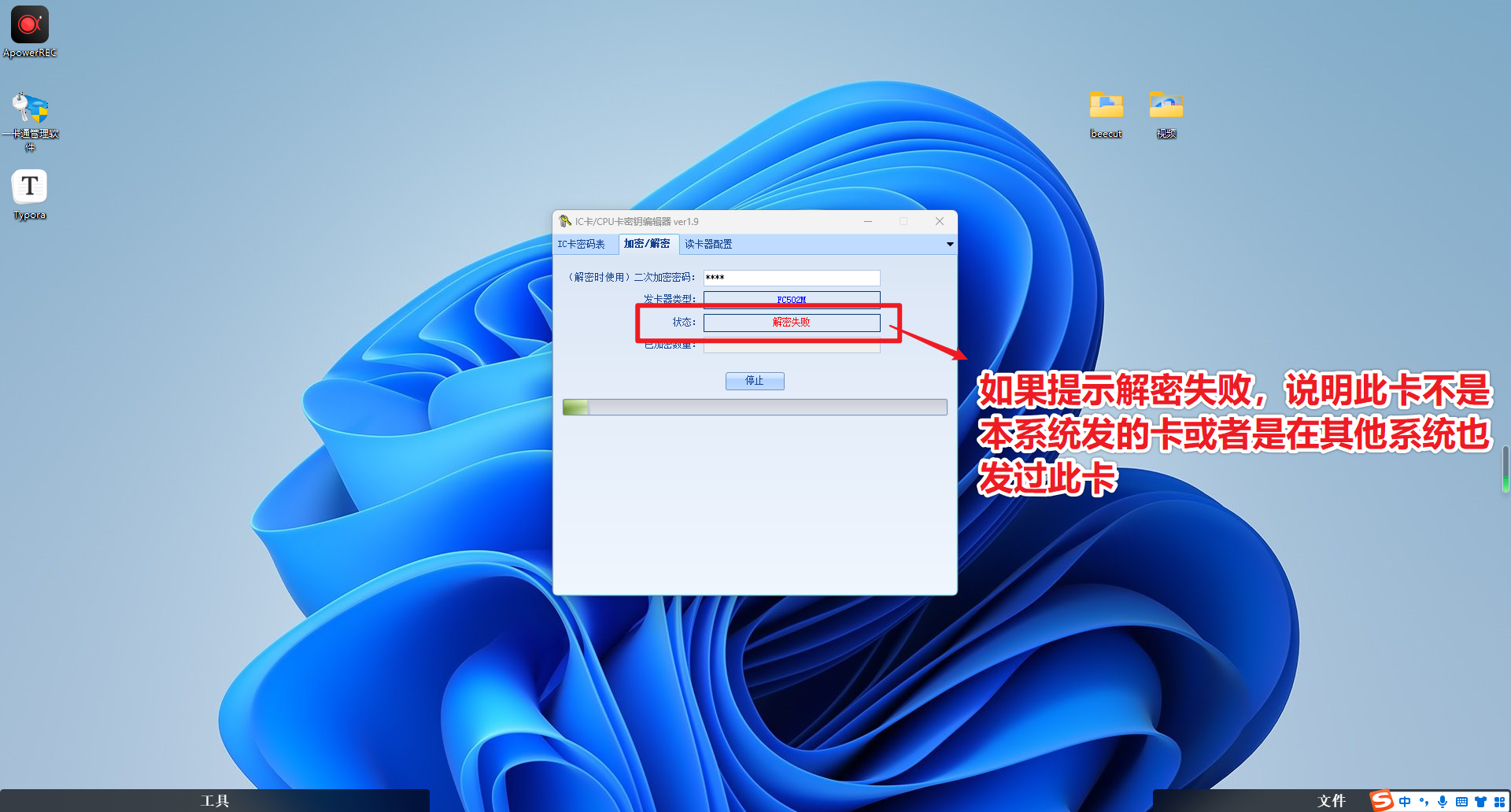
4.解密失败后需要使用 532模块调试器v1.7软件查看扇区加密情况,关闭【IC卡扇区密码编辑器.exe】,打开【532模块调试器】软件
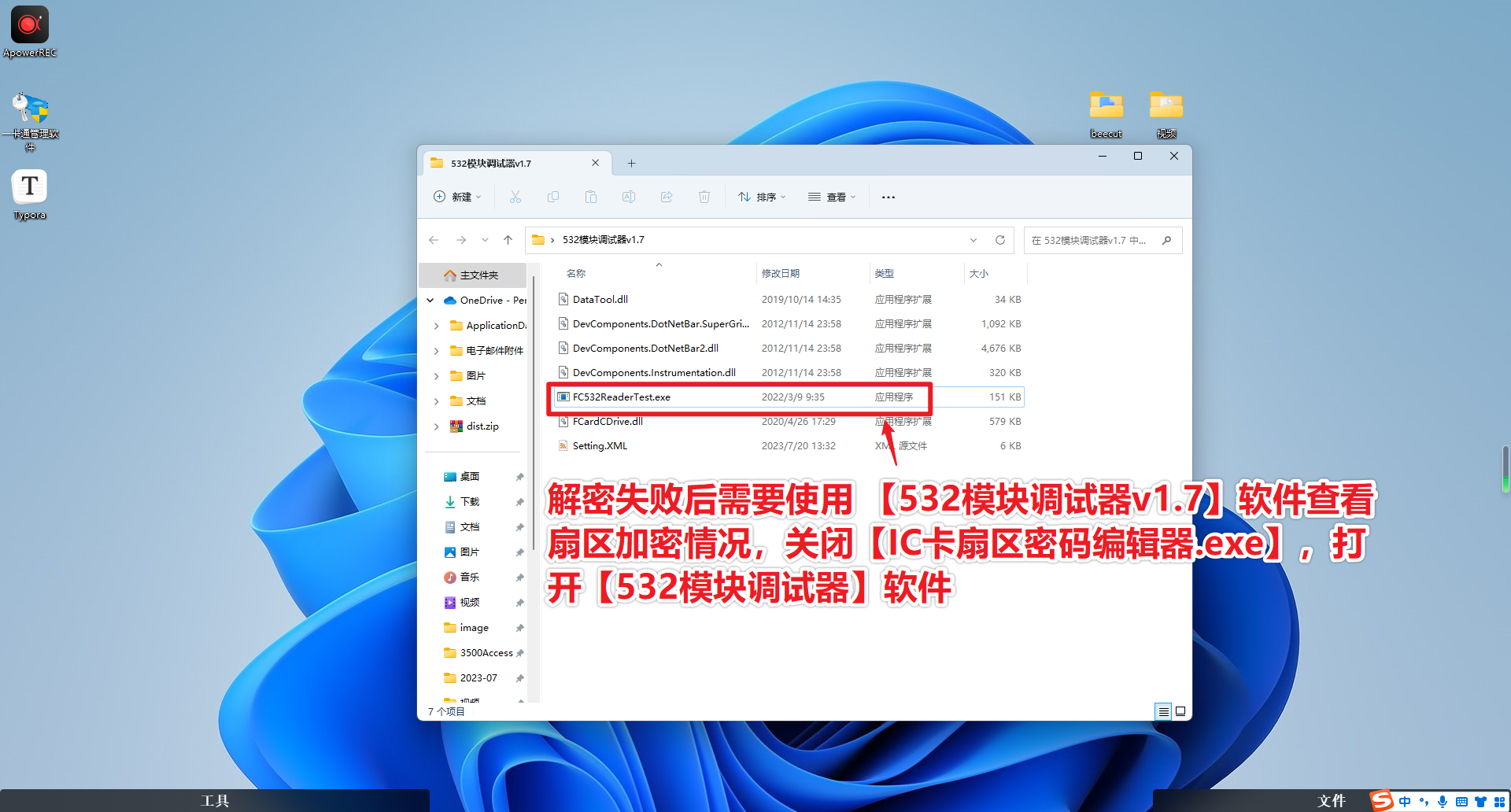
打开软件后点击【自动检测】,然后右侧命令结果栏处显示检测到读卡模块,表示软件和发卡器已经连接
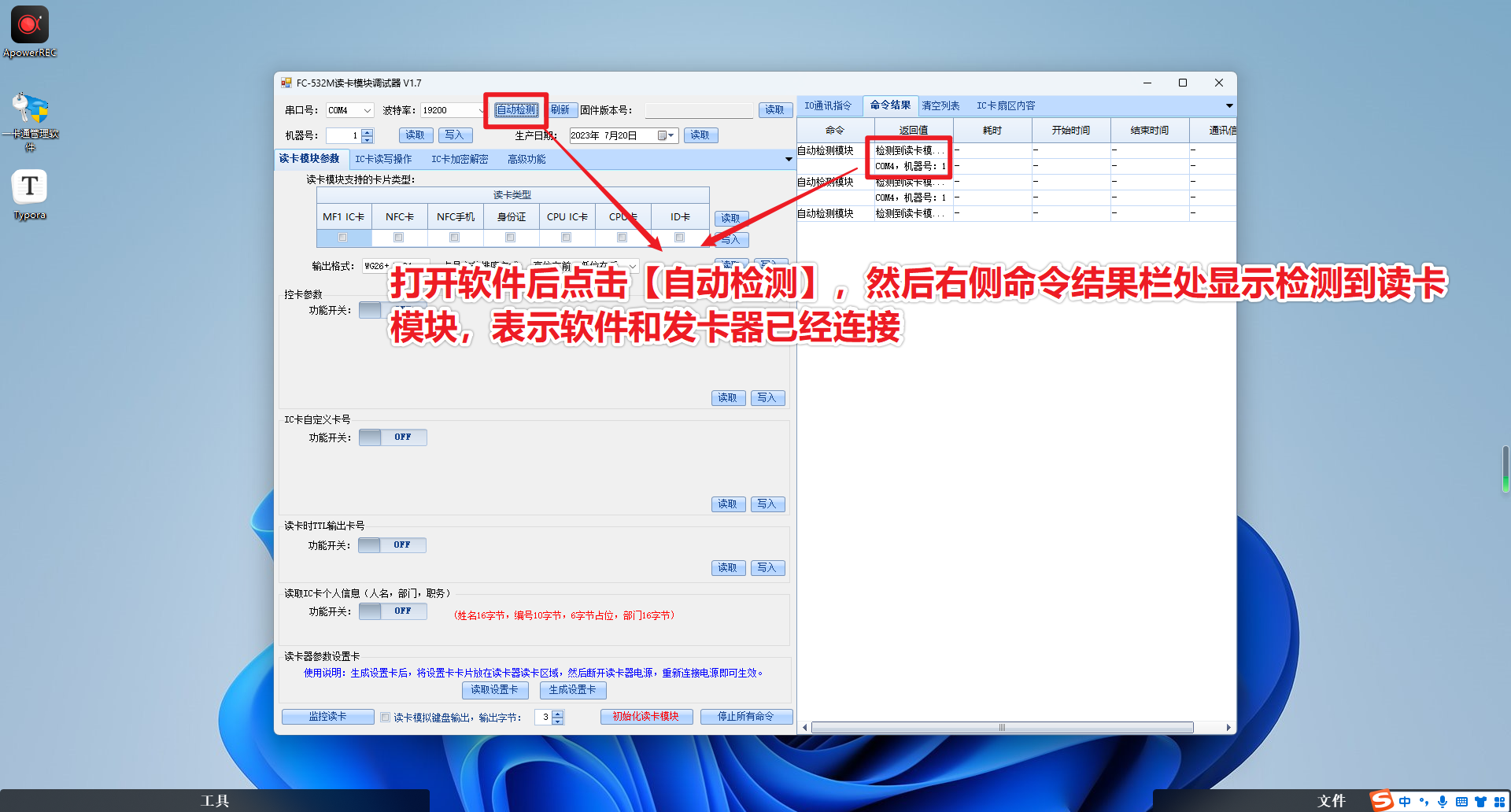
点击【IC卡加密,解密】;把【全选】勾上,然后点击读取全部扇区内容,等待读卡结果
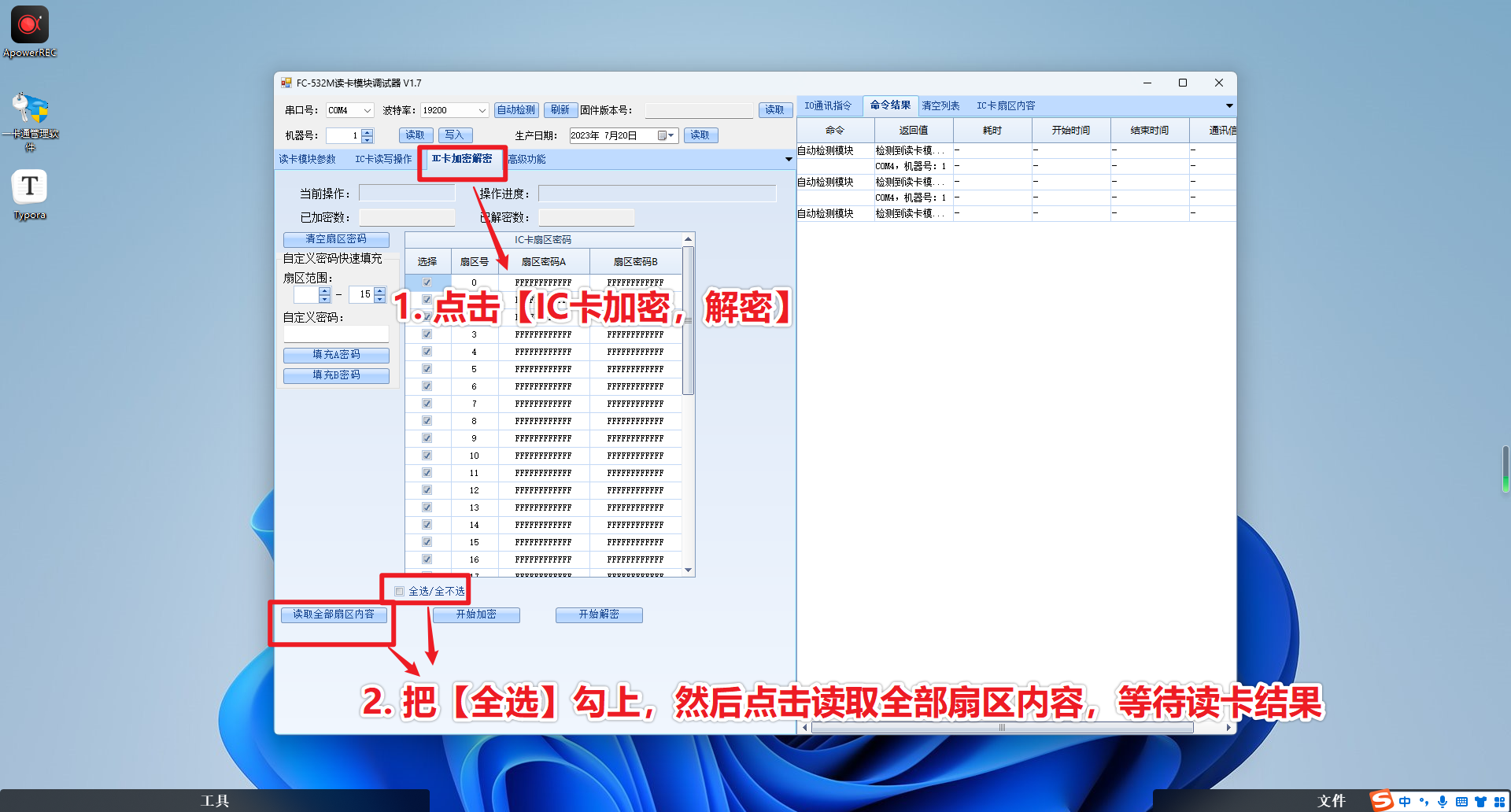
点击【IC卡扇区内容】,可以查看扇区使用情况
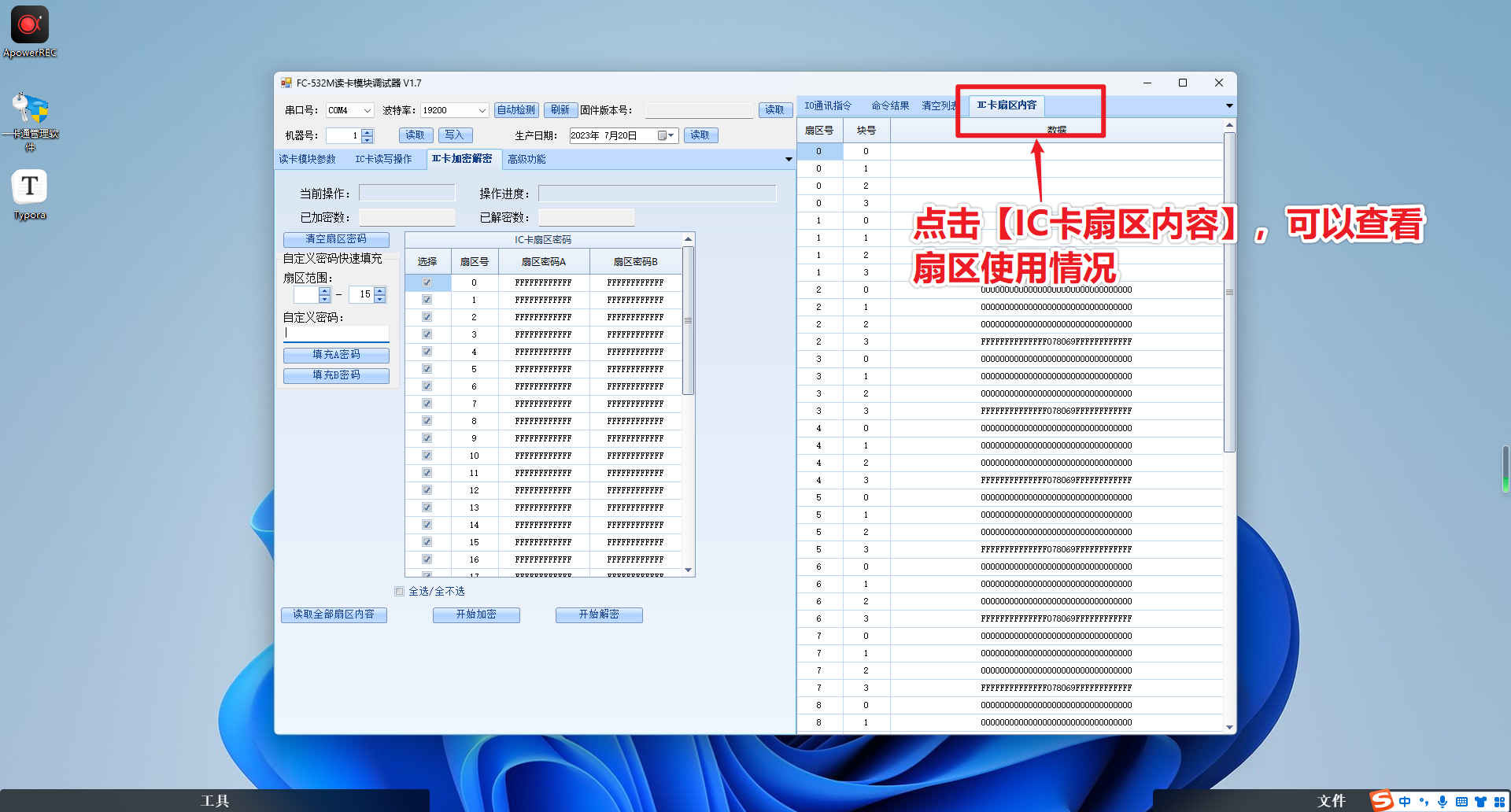
可以看到扇区内容中,有的扇区为空白,有的扇区不是空白;空白的扇区为加密扇区,就是已经被使用了,而在一卡通管理软件中出现发卡错误的提示,是因为在其他账户(其他系统)中使用了和本账户(本系统)相同的扇区,从而导致发卡错误(提示卡片非本系统卡)
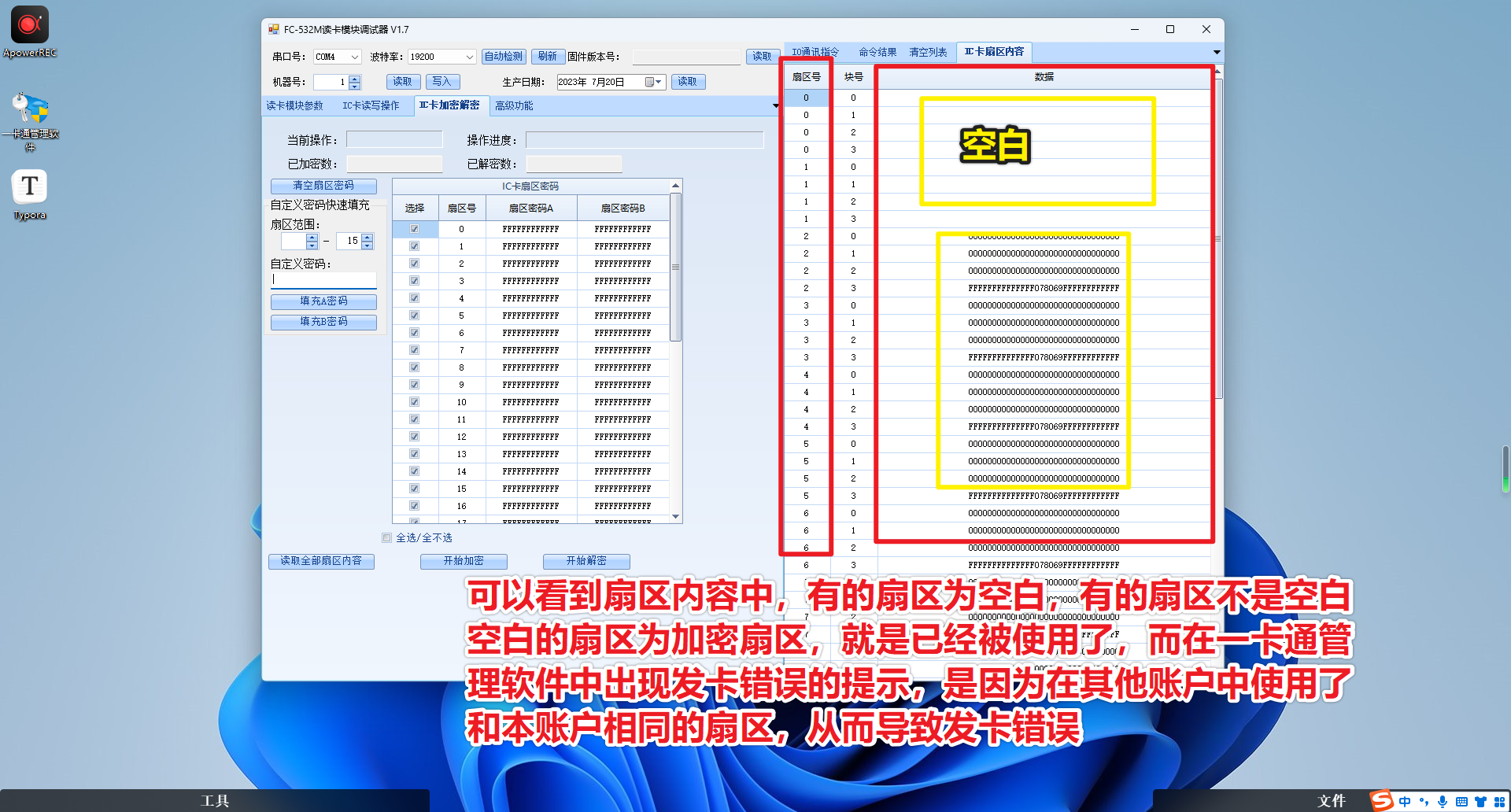
我们发现此卡还有其他扇区没有被加密使用,如果还要使用该卡片,请在原来的系统上将此卡进行解密后再在本系统上上进行发卡使用;否则不建议再使用此卡,请使用新的卡片